Correction: Chivalry 2 n'arrête pas de planter ou le jeu ne démarre pas
Miscellanea / / August 04, 2021
Tripwire Interactif publié et Bannière déchirée développée Chivalry 2 en tant que jeu vidéo multijoueur slash et pack d'action piraté. Cependant, il est regrettable que juste après sa sortie, les développeurs aient commencé à faire face à des critiques en raison de bugs et de problèmes aléatoires, car Chivalry 2 continue de planter ou le jeu ne démarre pas. Eh bien, ce n'est pas très agréable lorsque nous investissons notre temps et notre argent précieux.
Quoi qu'il en soit, après avoir exploré les différentes raisons derrière cette erreur, heureusement, nous avons trouvé quelques étapes de dépannage faciles pour corriger cette erreur. Alors, commençons sans perdre de temps, car nous savons que la plupart d'entre vous attendent avec impatience la solution la meilleure et la plus efficace pour corriger cette erreur ennuyeuse.

Contenu des pages
-
Comment réparer Chivalry 2 n'arrête pas de planter ou le jeu ne démarre pas
- Correctif 1: relancez le jeu après avoir redémarré votre PC
- Correctif 2: Assurez-vous que le PC ne surchauffe pas.
- Correctif 3: Installer les derniers pilotes
- Correctif 3: Désactivez les programmes d'arrière-plan.
- Correctif 4: Vérifiez votre matériel
- Correctif 5: Exécutez le jeu avec les droits d'administrateur
- Corrections supplémentaires :
Comment réparer Chivalry 2 n'arrête pas de planter ou le jeu ne démarre pas
Réparer la Chivalry 2 n'arrête pas de planter ou le jeu ne démarre pas n'est pas vraiment une tâche difficile à faire. Vous pouvez le réparer en effectuant quelques opérations. Mais, d'abord, il est plus important de vérifier si votre PC répond à la configuration minimale requise. Voici la liste de la configuration système minimale et recommandée :
Configuration requise (minimum)
- CPU: Intel Core i3-4370 ou similaire
- RAM: 8 Go
- SYSTÈME OPÉRATEUR: Windows 10 64 bits
- GPU: NVIDIA GeForce GTX 660 ou similaire
- P-SHADER: 5.0
- V-SHADER: 5.0
- STOCKAGE GRATUIT: 20 Go
- VRAM: 2048 Mo
conseillé Conditions:
- CPU: Intel Core i7 6700 ou similaire
- RAM: 16 GB
- SYSTÈME OPÉRATEUR: Windows 10 64 bits
- GPU: NVIDIA GeForce GTX 1070 ou similaire
- P-SHADER: 5.1
- V-SHADER: 5.1
- STOCKAGE GRATUIT: 20 Go
- VRAM: 8192 Mo
Correctif 1: relancez le jeu après avoir redémarré votre PC
La toute première chose que nous vous recommandons est de fermer votre partie. Ensuite, dirigez-vous vers le menu Démarrer et cliquez sur le bouton d'alimentation. Une fois que vous obtenez le bouton d'alimentation, sélectionnez l'option de redémarrage. Maintenant, veuillez patienter jusqu'à ce qu'il démarre. Une fois démarré, lancez le jeu et vous voyez que le jeu fonctionne bien sans aucun problème. Fondamentalement, un simple redémarrage consiste à effacer tous les problèmes temporaires et les données de cache présents dans vos fichiers de jeu et le système.
Attendez! Vous avez toujours le Chivalry 2 qui continue de planter ou le jeu ne démarre pas une erreur, puis suivez le processus supplémentaire que nous avons mentionné dans cet article pour résoudre le problème.
Correctif 2: Assurez-vous que le PC ne surchauffe pas.

La surchauffe est l'un des instigateurs les plus réguliers de Chivalry 2 qui continue de planter ou le jeu ne démarre pas sur les PC. Précisément si vous exécutez quelque chose qui consomme beaucoup d'énergie comme le sont certainement les derniers jeux, alors votre PC est programmé de manière robotique pour s'arrêter si la température du CPU ou du GPU atteint le niveau critique les niveaux. De cette façon, il se protège des pannes matérielles importantes.
Ces choses sont assez standard après une exposition prolongée à la chaleur. Vous devrez donc contrôler le système de refroidissement, nettoyer tous les ventilateurs, éliminer toute la poussière et les débris et les retirer de là.
En outre, il est indispensable d'appliquer l'adhésif thermique sur le processeur. Cela réduira considérablement la surchauffe. De plus, vous devez également ajouter des glacières supplémentaires s'il y a de l'espace disponible pour le faire. Assurez-vous simplement que votre alimentation en électricité n'est pas perturbée. Enfin, si vous avez besoin d'un logiciel pour appréhender les variations de température, vous pouvez télécharger SpeedFan, vérifier les relevés, ou encore contrôler la rotation des principaux ventilateurs.
Annonces
Correctif 3: Installer les derniers pilotes
Windows 10 avait des problèmes d'adaptabilité des pilotes depuis le premier jour, et ces problèmes ne sont pas encore résolus. Il est donc possible que votre pilote de carte graphique actuel ne coopère pas avec Windows 10. Tous vos pilotes nécessitent une mise à jour, mais le faire manuellement est un processus très long, donc si vous n'avez pas le temps de le faire manuellement, téléchargez un outil de mise à jour des pilotes pour le faire de manière robotique. Cependant, personnellement, je ne recommande pas d'utiliser un outil tiers si votre priorité absolue est votre vie privée.
Votre GPU et votre CPU sont extrêmement précieux lorsqu'il s'agit de jouer. Ainsi, pour que votre PC soit prêt pour tout nouveau jeu ou charge de travail excessive, assurez-vous de toujours mettre à jour les versions de vos pilotes.
Cependant, une fois que vous avez installé avec succès les derniers pilotes, redémarrez simplement votre appareil et lancez le jeu pour vérifier si Chivalry 2 continue de planter ou si le problème de démarrage du jeu persiste ou non.
Annonces
Correctif 3: Désactivez les programmes d'arrière-plan.
- Ouvert Gestionnaire des tâches en faisant un clic droit sur la barre des tâches.
- Clique sur le Onglet Démarrage.
- Désactivez toutes les applications inutiles et gourmandes en ressources.
- Redémarrer votre système et voir les changements.
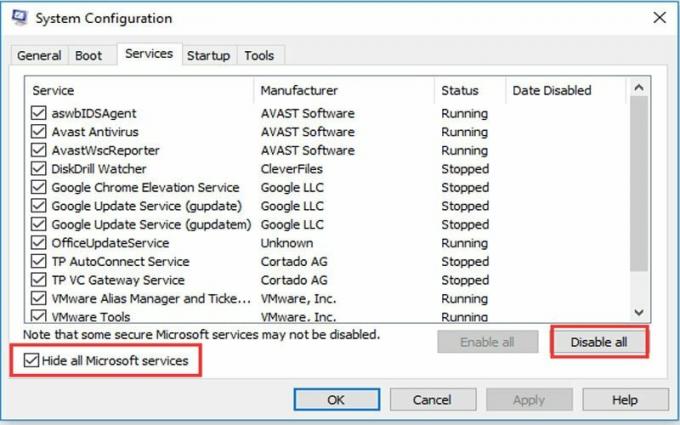
Même si le jeu utilise au maximum les ressources de votre système, des programmes d'arrière-plan supplémentaires peuvent ralentir votre RAM ou votre processeur, ce qui peut également se produire lors d'arrêts soudains ou de plantages. D'ailleurs, nous vous conseillons de désactiver ces applications gourmandes en ressources pour réduire la charge qu'elles mettent sur votre PC. Voici comment désactiver les applications en arrière-plan à partir du système :
- Passer sur le périphérique audio embarqué
- ouvert Gestionnaire de périphériques en faisant un clic droit sur le menu Démarrer.
- Aller à Vidéo, Sonner, et Contrôleurs de jeu.
- Étendez cette section, faites un clic droit sur le périphérique audio intégré et Éteignez-le.
- Fermer Gestionnaire de périphériques et redémarrez votre système.
Le pilote de son générique implémenté par Windows 10 Update pour les périphériques audio embarqués entre parfois en conflit avec d'autres périphériques, principalement GPU. Cela pourrait affecter la défaillance du GPU, ce qui entraînera éventuellement des plantages, entraînant une expérience constante et éprouvante pour les nerfs. Et nous n'avons pas besoin de ça.
Il est donc conseillé d'éliminer le périphérique audio embarqué et de n'utiliser que celui de Realtek. De cette façon, vous devriez pouvoir contourner les conflits possibles entre les appareils.
- Démarrez la recherche de logiciels malveillants.
- Ouvert Windows Defender de la zone de notification.
- Sélectionner Protection contre les virus et les menaces.
- Choisir Scan rapide.
- Si vous souhaitez un scan plus précis, sélectionnez Options de numérisation plutôt.
- Alors choisi Mode d'analyse hors ligne de Windows Defender.
- Robinet Scanne maintenant.
- Ensuite, veuillez attendre qu'il soit terminé.
Il est difficile pour les logiciels malveillants de créer des problèmes aussi critiques que celui-ci, mais ces derniers temps, nous voyons plusieurs logiciels malveillants de crypto-mining détourner vos ressources CPU. À cette fin, nous vous conseillons d'effectuer une analyse approfondie avec Windows Defender ou tout antivirus tiers que vous avez sous votre contrôle. De nombreuses options tierces analyseront votre ordinateur et élimineront avec succès tous les logiciels malveillants qu'elles trouveront.
Correctif 4: Vérifiez votre matériel
Peut-être que la requête n'est pas du tout liée au système; c'est peut-être sur votre matériel. Par exemple, alors que je cherchais des solutions appropriées au problème de plantage du jeu dans Windows 10, j'ai vu un utilisateur rencontrer des difficultés avec mon GPU. A savoir, il n'avait pas d'alimentation assez stable pour ma carte graphique, ce qui lui causait de nombreux problèmes.
Alors, gardez à l'esprit de vérifier si votre ordinateur est correctement compilé, et si vous découvrez que quelque chose ne va pas, remplacez vos composants actuels par les bons. L'accent est mis sur la RAM et le disque dur. Rarement, mais parfois le disque dur est corrompu ou la clé RAM est cassée.
Assurez-vous donc que tout fonctionne correctement pour exclure le matériel car la raison possible pour laquelle Chivalry 2 continue de planter ou que le jeu ne démarre pas.
Correctif 5: Exécutez le jeu avec les droits d'administrateur
La plupart des utilisateurs le trouvent utile pour corriger ce type d'erreur. Cependant, exécuter le jeu avec des droits d'administrateur lui permettra d'utiliser les ressources de votre système jusqu'à des conditions extrêmes.
Donc, si vous êtes également confronté à l'erreur de plantage, nous vous recommandons d'exécuter Chivalry 2 en tant qu'administrateur. Pour ce faire, suivez les étapes mentionnées ci-dessous :
- Tout d'abord, il vous suffit de vous rendre dans le dossier d'installation de Chivalry 2.
- Ensuite, faites un clic droit sur le fichier .exe de Chivalry 2.
- Maintenant, dirigez-vous vers l'onglet Compatibilité.
- C'est ça. Maintenant, enfin, cochez la case à côté de "Exécutez ce programme en tant qu'administrateur“.

- Maintenant, vérifiez si Chivalry 2 continue de planter ou si le jeu ne démarre pas mais persiste.
Lire aussi: Comment réparer l'erreur "Impossible d'atteindre les serveurs lors de la nouvelle tentative" de Super Animal Royale
Corrections supplémentaires :
- Vous pouvez essayer de vérifier les fichiers du jeu Chivalry 2.
- Vous pouvez également essayer d'effacer le fichier cache et les fichiers temporaires du jeu.
- Ajustez vos paramètres graphiques dans le jeu.
Eh bien, voici quelques-unes des étapes de dépannage complexes que vous devez suivre si Chivalry 2 continue de planter ou si le jeu ne fonctionne pas. démarrage sur PC. Nous espérons que vous trouverez ce guide utile et que vous pourrez maintenant corriger l'erreur Chivalry 2 qui continue de planter ou le jeu ne démarre pas sur les PC avec succès.
Cependant, si vous avez un doute ou même une suggestion, contactez-nous dans la section commentaire. De plus, pour plus de mises à jour technologiques et de jeux, visitez notre site Web régulièrement.



